a豆电脑下载与安装win10iso镜像系统教程图解

a豆电脑win10 iso系统镜像下载
32位win10 iso系统镜像下载地址:
ed2k://|file|cn_windows_10_consumer_editions_version_1903_x86_dvd_44b77216.iso|3557466112|926D3E6D2503D0E8CB4C8599C8DEC58F|/
64位win10 iso系统镜像下载地址:
ed2k://|file|cn_windows_10_consumer_editions_version_1903_x64_dvd_8f05241d.iso|4905476096|F28FDC23DA34D55BA466BFD6E91DD311|/
a豆电脑安装win10 iso镜像系统详细步骤
1、在安装win10 iso镜像系统之前需要a豆电脑需要有两个以上的盘符,重装系统会格式化C盘,需要将C盘资料备份到其他盘符
2、然后下载装机吧一键重装系统软件,下载地址:http://www.zhuangjiba.com/。下载完成双击打开

2、进入装机吧主界面,点击备份/还原栏目>>自定义镜像还原

3、会自动检测爱豆电脑上下载的win10 iso系统镜像,点击挂载镜像
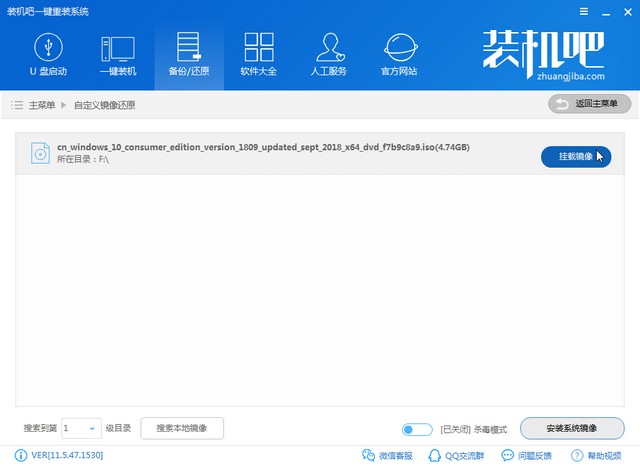
4、选择第一个文件install.wim进行安装

5、选择自己喜欢的win10系统版本进行安装。大部分朋友都是选择win10专业版系统,据说比其他版本好用
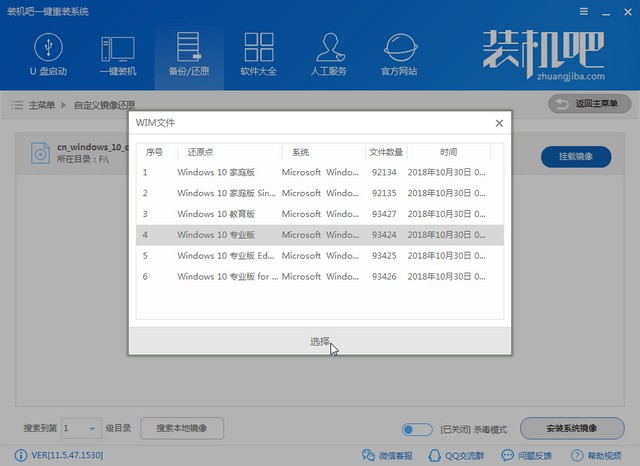
6、开始拷贝系统文件,完成后会出现重启电脑提示,点击立即重启即可

7、接下来就等待a豆电脑自动安装win10 iso系统镜像吧,经过几次电脑重启就可以看到全新的系统啦
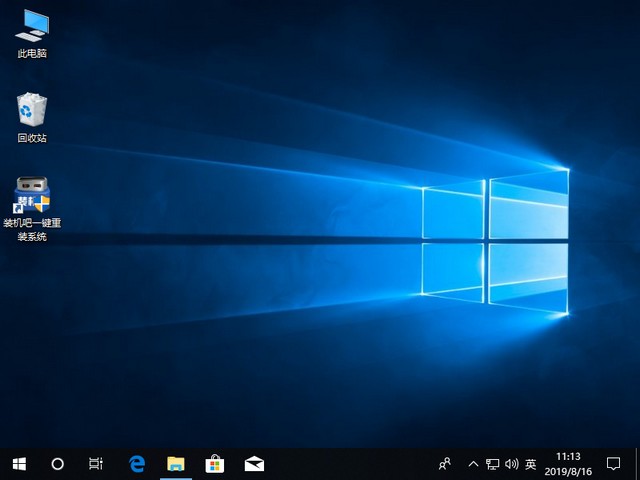
以上就是a豆电脑下载安装win10 iso系统镜像的简单方法了,学会了就赶紧动手试试吧

 2019-10-05 15:34:54
2019-10-05 15:34:54




